Az iPhone adatainak előnézete és szelektív helyreállítása az iTunes biztonsági másolatból
Még mindig az iTunes-ot használja az adatok helyreállítására? Panaszkodsz az iTunes-szal kapcsolatban, amiért nem tudja megtekinteni az előnézetet a helyreállítás előtt és szelektíven visszaállítani az adatokat? Tudnia kell egy praktikus és hasznos módszert az iTunes biztonsági mentéséből származó adatok professzionális használatával történő helyreállítására iTunes helyreállítási szoftver! Kövesse ezt a bejegyzést, hogy megismerje a legjobb iTunes helyreállítási szoftvert és annak használatát!
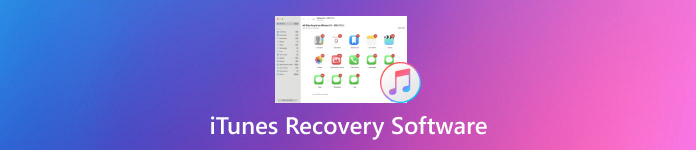
Ebben a cikkben:
1. rész: Mi az iTunes helyreállítási szoftver
Az iTunes Recovery Software egy professzionális eszköz az adatok helyreállításához iOS-eszközökről, például iPhone-ról, iPad-ről és iPod-ról. Visszaállíthatja a törölt vagy elveszett adatokat az iTunes biztonsági másolatából. Ezen túlmenően különféle okokból, például véletlen törlés, szoftver-összeomlás vagy hardverhiba miatt elveszett adatokat képes helyreállítani.
Az iTunes-szal ellentétben, amely elsősorban egy médialejátszó és eszközkezelő, az iTunes Recovery Software az adatok visszakeresésére összpontosít. A legtöbb iTunes-helyreállító szoftver vissza tudja állítani az elveszett üzeneteket, fényképeket, videókat, névjegyeket és egyéb adattípusokat.
2. rész: Mi a különbség az iTunes és az iTunes helyreállítási szoftver között
Itt van egy űrlap, amely bemutatja az iTunes és az iTunes helyreállítási szoftverek közötti fő különbséget.
| iTunes | iTunes helyreállítási szoftver | |
| Funkció | Több | Korlátozott |
| Ár | Ingyenes | Ingyenes próbaverzió |
| Előnézet | Nem | Igen |
| Szelektív helyreállítás | Nem | Igen |
Az űrlapon láthatjuk, hogy 3 fő különbség van az iTunes és az iTunes helyreállítási szoftverek között. Az alábbiakban részletes vitát folytatunk:
Funkciók
iTunes
• Médialejátszó
Az iTunes egy ingyenes digitális médialejátszó alkalmazás, amely Windows és Mac rendszerrel is kompatibilis. Főleg zenék és videók lejátszására szolgál. A felhasználók úgy kezelhetik zenei könyvtáraikat, hogy CD-ről írnak dalokat, vagy vásárolhatnak az iTunes Store áruházból.
• iTunes helyreállítás
Ezenkívül az iTunes szinkronizálási eszközként is működhet. Lehetővé teszi a felhasználók számára az adatok biztonsági mentését és visszaállítását Apple-eszközeiken, például az iTunes iPhone helyreállítása vagy az iTunes iPad helyreállítása.
• Online áruház
A felhasználók mindenféle zenét vagy filmet vásárolhatnak az iTunes-on.
iTunes helyreállítási szoftver
• Adatok helyreállítása
Az iTunes helyreállítási szoftver egyetlen funkciója az elveszett/törölt adatok visszakeresése az iTunesból vagy más forrásokból. Ezek külön adat-helyreállító szoftverek, és kiegészíthetik az iTunes-t.
Ár
Ingyenes iTunes biztonsági mentési helyreállítást végezhet az iTuneson keresztül, de az iTunes helyreállítási szoftver néha díjat számít fel. De ingyenesen kipróbálhatja őket.
Helyreállítási folyamat
iTunes
Az eszköz összes adatának visszaállítása egyetlen kattintással. Az adatokon semmilyen változtatást vagy kijelölést nem végezhet.
iTunes helyreállítási szoftver
Legtöbbjük lehetővé teszi a felhasználók számára, hogy megtekintsék az előnézetet a helyreállítás előtt. Sőt, a felhasználók saját maguk dönthetik el, hogy mely adatokat kívánják helyreállítani, így elkerülhető a sok szemét vagy haszontalan adat helyreállítása.
Összegzés
Összességében az iTunes elsősorban médiakönyvtár szerepét tölti be, amelynek másodlagos funkciója az adatok ingyenes szinkronizálása és biztonsági mentése, folyamata pedig általános és kezdetleges. Összehasonlításképpen, az iTunes Recovery Software az adatok iTunesból vagy más módszerekből történő helyreállítására szolgál, amely lehetővé teszi a felhasználók számára, hogy megtekintsék és szelektíven visszaállítsák. Ennek azonban ára van.
3. rész: A legjobb iTunes helyreállítási szoftver a piacon
imyPass iPhone Data Recovery
Ha az iTunes biztonsági mentésének helyreállításáról van szó, az imyPass iPhone Data Recovery az első számú választás a szuper kényelme és hatékonysága miatt.
Profik
- Szelektíven végezze el az iTunes adat-helyreállítását.
- A helyreállítás előtt készítsen részletes és átfogó előnézetet.
- Intuitív és felhasználóbarát lépések az iTunes biztonsági mentésének helyreállításához.
- Legyen kompatibilis a legújabb iOS-verzióval.
Hátrányok
- Ha az iTunes biztonsági másolat mérete túl nagy, a helyreállítási folyamat viszonylag hosszú ideig tarthat.
Dr.Fone
A Dr.Fone kiváló iTunes biztonsági mentés-helyreállító szoftver, amely lehetővé teszi az elveszett adatok helyreállítását az iTunes biztonsági másolatából.
Profik
- Magas szintű szoftver interfész.
- Több adattípus támogatott, ami lehetővé teszi a törölt videók helyreállítása, fényképek vagy más típusok.
Hátrányok
- Az iTunes biztonsági mentés helyreállítási funkcióját nehéz észrevenni.
- Nem támogatják az olyan adattípusokat, mint a WeChat vagy más alkalmazások adatai.
Lemezfúró
A Disk Drill az egyik legnépszerűbb adat-helyreállító szoftver a Mac rendszeren, és már Windows rendszeren is futhat. Ezenkívül lehetővé teszi a fájlok visszaállítását az iTunes biztonsági másolatából.
Profik
- 10 éves története számos frissítéssel, így mindig hihet a professzionalizmusában.
- Az iTunes biztonsági mentésének helyreállítása mellett azt is lehetővé teszi fotók visszaállítása az iCloudból biztonsági mentés.
Hátrányok
- A működési folyamat különösen lassú, ha helyreállítás közben vissza akarunk térni az előző oldalra.
- Nincsenek egyértelmű utasítások a Windows-verzióhoz, amely nem barátságos a kezdőknek.
4. rész: Az iTunes biztonsági másolatának helyreállítása
Miután megtanulta a 3 legjobb iTunes-helyreállítási szoftvert, most vessünk egy átfogó pillantást az adatok helyreállítására az iTunes biztonsági másolatból. Példaként vesszük az imyPass iPhone Data Recovery eszközt, amelyet legjobban ajánlunk:
Töltse le és telepítse
Töltse le az imyPass iPhone Data Recovery programot az imyPass hivatalos webhelyéről, vagy egyszerűen kattintson a fenti letöltés gombra.
Helyreállítás az iTunes biztonsági mentési fájlból
Válassza a második lehetőséget - Helyreállítás az iTunes biztonsági mentési fájlból a bal oldali navigációs sávban. Menjen a jobb oldalra, és válassza ki a kívánt iTunes biztonsági másolatot. Ezt megelőzően győződjön meg arról, hogy már használta az iTunes-t iOS-eszközének biztonsági mentéséhez a számítógépen.
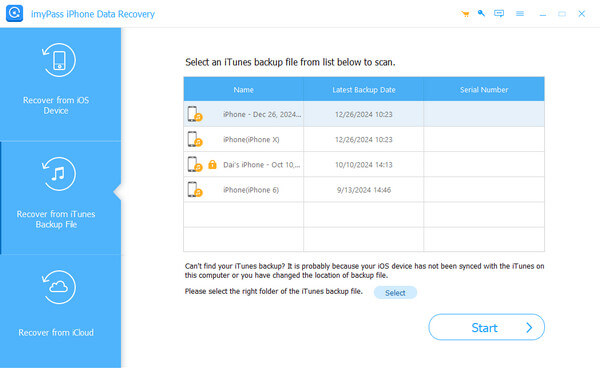
Az adatok előnézete és kiválasztása
Miután rákattintott a Tunes biztonsági mentésre, a következő oldalon részletes előnézetet kaphat az összes iPhone-adatáról. Először ellenőrizheti a tartalmat, hogy eldöntse, helyreállítja-e vagy sem. Ha igen, csak ellenőrizze az adatfájl előtt.
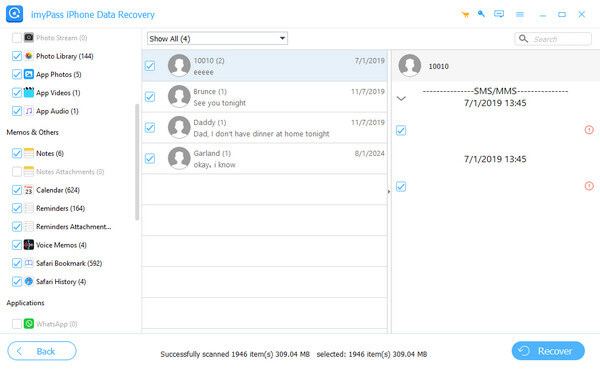
Visszaszerez
A gondos kiválasztás után kattintson a Visszaszerez gombra kék színnel a szoftverfelület jobb alsó sarkában. Az útvonal beállításával letöltheti az iTunes helyreállítását a számítógépére.
Következtetés
Ez a cikk bemutatja, hogy mi az iTunes helyreállítási szoftver, és mi a különbség az iTunes és az iTunes helyreállítási szoftver között. Ezenkívül bemutattunk 3 praktikus szoftvert és átfogó lépéseket, amelyek segítik az elkészítést iTunes biztonsági mentés helyreállítása. Mindent figyelembe véve ajánljuk imyPass iPhone Data Recovery.
Forró megoldások
-
Adatok helyreállítása
- WhatsApp nézet visszaállítása egyszeri fotó
- Törölt TikTok videók helyreállítása mobilon
- Törölt Facebook fotó helyreállítása
- Viber üzenetek, fényképek stb. helyreállítása
- Törölt Snapchat fotók helyreállítása
- 5 legjobb kapcsolatfelvételi alkalmazás
- Törölt Discord üzenetek helyreállítása
- AppGeeker iOS adat-helyreállítási áttekintés
- Adatok helyreállítása DFU módból
- Nem lehet visszaállítani az iPhone biztonsági mentését
-
Az iOS feloldása
-
iOS tippek
-
Jelszó tippek
iPhone adatmentés
A törölt vagy elveszett iPhone-adatok helyreállítása
Ingyenes letöltés Ingyenes letöltés
